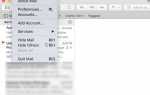Содержание
С каждой новой версией iTunes Apple добавляет новые функции и вносит изменения в интерфейс программы. Иногда эти изменения незначительны, в других случаях они могут быть драматичными. Хотя эти новые функции обычно воспринимаются пользователями, изменения интерфейса могут быть более спорными.
Обновление с iTunes 11 до iTunes 12 было спорным: пользователи практически сразу начали жаловаться на внесенные изменения. Если вы один из недовольных пользователей — и вы соответствуете определенным требованиям, которые мы расскажем чуть позже — тогда для вас есть хорошая новость: вы можете перейти с iTunes 12 на iTunes 11.
Понижение версии невозможно для любого вида обновления программного обеспечения, которое вам не нравится. Например, как только Apple выпустит новую версию iOS, вы, как правило, не сможете вернуться к более ранним версиям. Это связано с тем, что iOS должна быть «подписана» или авторизована Apple для установки. К счастью, в iTunes нет этого ограничения, поэтому, если вы хотите вернуться, вы можете сделать это, но …
Почему не стоит понижать рейтинг
Хотя ты Можно перейти на iTunes 11, это не значит, что вы должен. Есть несколько важных причин, по которым стоит придерживаться iTunes 12:
- Возврат к более старой версии iTunes вернет старый интерфейс, который вы предпочитаете, но также может вызвать проблемы. Например, обновления iTunes обычно выпускаются вместе с новыми устройствами iOS, и оба должны иметь возможность работать вместе. В результате более старая версия iTunes может вызвать проблемы с синхронизацией с новыми iPhone.
- Это очень сложно, и вы можете не иметь все необходимые данные. Например, файл iTunes Library.xml, который содержит всю основную информацию о вашей библиотеке, такую как списки воспроизведения, счетчики воспроизведения, рейтинги звезд, имена песен и исполнителей и т. Д., Связан с версией iTunes, которая его создала. Таким образом, если у вас есть файл iTunes Library.xml, созданный iTunes 12, он не может быть использован в iTunes 11. Вам нужно будет либо заново создать свою библиотеку, либо создать версию файла, созданную iTunes 11, который вы можете использовать вместо.
- Поскольку вы будете использовать более старую версию файла iTunes Library.xml, любые изменения, внесенные в вашу библиотеку между созданием этой резервной копии и завершением процесса перехода на новую версию, будут потеряны. Вам нужно будет повторно добавить музыку и другие медиафайлы, и вы потеряете метаданные, связанные с этими файлами, такие как счетчики воспроизведения или новые списки воспроизведения.
- Понижение версии iTunes в Windows — это несколько более сложный и другой процесс. Эта статья посвящена только ранжированию в Mac OS X.
Поскольку понижение версии iTunes настолько сложно и имеет много зависимостей, эта статья не может объяснить каждый сценарий на компьютере каждого пользователя. Эти инструкции дают хорошее общее представление о том, как выполнить понижение, но действовать на свой страх и риск.
Что вам нужно
Если вы все еще уверены, что хотите понизить рейтинг, вот что вам нужно:
- Резервное копирование вашей библиотеки iTunes.
- Файл iTunes Library.xml, созданный iTunes 11.
- Бесплатная программа под названием App Cleaner (загрузите ее здесь).
- Копия программы iTunes 11 (Загрузите ее здесь).
Как понизить рейтинг iTunes 12 до iTunes 11
Начните с выхода из iTunes, если он работает на вашем компьютере.
Установите App Cleaner, если вы еще этого не сделали.
Затем создайте резервную копию вашей библиотеки iTunes. Понижение рейтинга не должно вызывать никаких проблем — вам вообще не следует прикасаться к своим музыкальным файлам, фильмам, приложениям и т. Д. — но это всегда окупается, особенно с чем-то большим и сложным, как ваша библиотека iTunes. Однако вы предпочитаете делать резервные копии ваших данных (локально, внешний жесткий диск, облачный сервис), сделайте это сейчас.
После этого загрузите iTunes 11 (или любую другую предыдущую версию iTunes, которую вы хотите использовать; ознакомьтесь с разделом «Где загрузить каждую версию iTunes») с веб-сайта Apple.
Затем перетащите музыкальную папку iTunes на рабочий стол. Вы найдете это в ~ / Музыка / ITunes. Убедитесь, что вы знаете, где находится эта папка: она содержит всю вашу музыку, приложения, книги, подкасты и т. Д., И ее необходимо будет вернуть в исходное местоположение.
Запустите App Cleaner. в App Cleaner меню, нажмите предпочтения. В окне настроек снимите флажок Защита приложений по умолчанию. Закройте окно.
В App Cleaner нажмите Приложения а затем найдите iTunes. Установите флажок рядом с ним и нажмите Поиск. Появится список всех файлов, связанных с программой iTunes на вашем компьютере. Все файлы помечены для удаления по умолчанию. Если вы уверены, что хотите удалить iTunes 12, нажмите удалять.
Дважды щелкните установщик iTunes 11, загруженный на шаге 4, и следуйте инструкциям на экране. После завершения установки не открывайте iTunes.
Перетащите музыкальную папку iTunes (ту, которую вы переместили на рабочий стол обратно в шаге 5) обратно в исходное местоположение: ~ / Музыка / ITunes.
Совместимый с iTunes 12 файл iTunes Library.xml, находящийся в данный момент в ~ / Music / iTunes, должен был быть удален App Cleaner на шаге 7, но если это не так, перетащите его в корзину.
Найдите файл iTunes Library.xml, совместимый с iTunes 11, и перетащите его в папку iTunes в папке «Музыка» (~ / Музыка / ITunes). Помните, что вам нужно было иметь этот файл под рукой, чтобы выполнить понижение. Если у вас его нет, процесс не будет работать.
Удерживать вариант и щелкните значок iTunes 11, чтобы запустить программу.
Появится окно с просьбой создать новую медиатеку iTunes или выбрать одну. Нажмите выберите.
В появившемся окне выберите Музыка в левой боковой панели, затем Itunes папка. Нажмите Хорошо.
iTunes 11 должен открыть и загрузить iTunes iTunes-совместимую библиотеку iTunes. На этом этапе вы должны запустить iTunes 11 и вашу предыдущую библиотеку iTunes.
Если в какой-то момент вы решите, что больше не хотите iTunes 11 и хотите обновить его до последней версии, вы все равно можете это сделать.